В современном мире компьютеры и мониторы являются неотъемлемой частью нашей повседневной жизни. Они помогают нам работать, общаться, играть и получать развлечение. Но что делать, если на мониторе Asus появляется сообщение "Vga no signal"? Это одна из наиболее часто встречающихся проблем, с которой сталкиваются пользователи. Но не отчаивайтесь, существуют несколько способов решить данную проблему.
Первым шагом, который стоит предпринять, является проверка подключения всех кабелей. Убедитесь, что кабель, соединяющий монитор с компьютером, надежно и правильно подключен. Проверьте, нет ли повреждений на кабеле или разъеме. Если возможно, попробуйте заменить кабель на другой, чтобы исключить возможность его неисправности.
Далее, убедитесь, что ваш монитор Asus настроен на правильный входной сигнал. Монитор может автоматически переключаться между различными входами, поэтому вам может потребоваться вручную выбрать нужный входной порт. Обычно это можно сделать через меню монитора, используя кнопки управления на передней панели.
Если предыдущие способы не привели к решению проблемы, попробуйте перезагрузить компьютер. Иногда простое перезапуск может помочь восстановить сигнал на мониторе. Также стоит проверить настройки графической карты в компьютере. Проверьте, правильно ли выбрана графическая карта в настройках системы. Если нет, измените настройки и попробуйте снова.
Не забудьте также проверить состояние вашего видеоадаптера. Проблема с видеоадаптером может привести к отсутствию сигнала на мониторе. Проверьте, правильно ли установлены драйверы для видеоадаптера, и обновите их при необходимости. В некоторых случаях также может быть полезно проверить обновления BIOS на вашей материнской плате.
В случае, если ни один из вышеупомянутых методов не помог в решении проблемы "Vga no signal на мониторе asus", возможно, стоит обратиться к специалисту. Только квалифицированный технический специалист сможет провести более глубокую диагностику вашего компьютера и выявить причину проблемы.
Проверьте подключение кабеля VGA

Если вы видите сообщение об ошибке "Vga no signal на мониторе asus", первым делом убедитесь, что кабель VGA правильно подключен к компьютеру и монитору.
Удостоверьтесь, что кабель тщательно вставлен в разъем VGA на задней панели компьютера и соответствующий разъем на мониторе Asus. Убедитесь, что кабель надежно закреплен и нигде не осталось свободного зазора.
Также проверьте, нет ли повреждений на кабеле VGA. Иногда разрыв или излом контактов может вызвать проблему отсутствия сигнала VGA. Если кабель поврежден, замените его на новый.
| Проверьте подключение | Исправьте проблему |
|---|---|
| Убедитесь, что кабель VGA правильно вставлен в разъемы на компьютере и мониторе. | Вставьте кабель VGA надежно и убедитесь, что он нигде не ослаблен. |
| Проверьте наличие повреждений на кабеле VGA. | Если кабель поврежден, замените его на новый. |
Проверьте состояние кабеля VGA
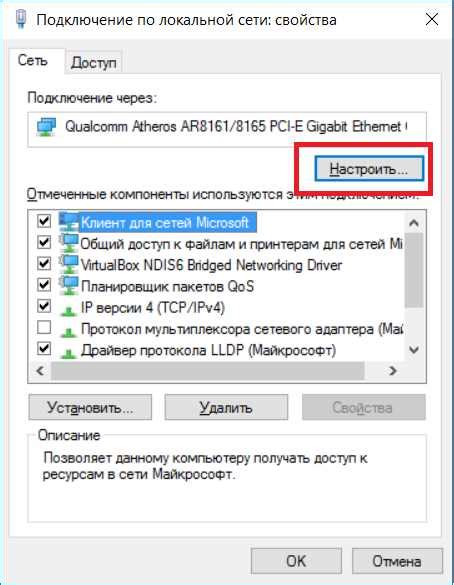
Следующие шаги могут помочь вам определить, является ли кабель проблемой:
- Убедитесь, что кабель VGA не поврежден. Проверьте наличие видимых физических повреждений, таких как трещины или обрывы.
- Проверьте, что кабель VGA надежно подключен к разъемам на компьютере и мониторе. Убедитесь, что он плотно вставлен и не отстегивается.
- Если возможно, попробуйте использовать другой кабель VGA. Это поможет исключить возможность неисправности текущего кабеля.
Если вы обнаружили повреждения на кабеле VGA или после замены кабеля проблема не исчезла, возможно, проблема не связана с кабелем. В этом случае рекомендуется обратиться к специалисту для дальнейшей диагностики и ремонта оборудования.
Проверьте настройки BIOS
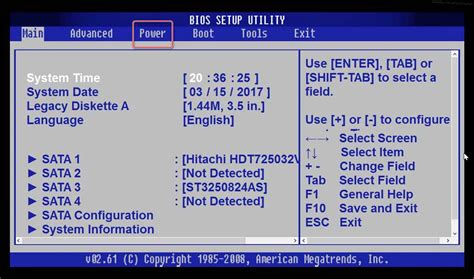
Если на мониторе отображается сообщение "Vga no signal", это может быть связано с неправильными настройками BIOS.
Для проверки и изменения настроек BIOS выполните следующие шаги:
- Перезагрузите компьютер и нажмите указанную на экране клавишу (обычно это Del, F2 или F10) для входа в BIOS.
- Найдите раздел, отвечающий за настройку графической карты или видеовыхода.
- Убедитесь, что установлен правильный видеовыход (VGA, DVI, HDMI и т. д.) и разрешение экрана.
- Сохраните изменения и перезагрузите компьютер.
Если проблема не решена, попробуйте сбросить настройки BIOS к значениям по умолчанию. Для этого в BIOS может быть предусмотрена специальная опция "Reset to default" или "Load optimized defaults".
Если после всех этих действий проблема "Vga no signal" на мониторе Asus не исчезает, возможно, дело в неисправности самой видеокарты или монитора. Рекомендуется обратиться к специалистам для диагностики и ремонта.
Попробуйте другой монитор или порт VGA

Если у вас возникла проблема с отображением сигнала VGA на мониторе Asus, стоит попробовать подключить другой монитор или использовать другой порт VGA на вашем компьютере. Это поможет определить, возникает ли проблема с монитором или с портом VGA.
Перед тем, как покупать новый монитор или проводить сервисное обслуживание, попробуйте подключить ваш компьютер к другому монитору с помощью кабеля VGA. Если новый монитор отображает изображение, это говорит о том, что проблема скорее всего касается вашего текущего монитора.
Если у вас есть доступ к другому порту VGA на вашем компьютере, например, если у вас есть два порта VGA или один порт VGA и один порт HDMI, попробуйте подключить монитор к другому порту. Если другой порт работает и отображает изображение, это может означать, что первый порт VGA нерабочий.
Если после проведения этих шагов проблема со сигналом VGA на мониторе Asus все еще не решена, возможно, вам потребуется обратиться за помощью к планом профессионала или службы технической поддержки Asus.
Обратитесь к специалисту
Если все предыдущие рекомендации не помогли решить проблему с отсутствием сигнала VGA на мониторе ASUS, рекомендуется обратиться к профессиональному специалисту. Возможно, проблема связана с неисправностью железа или сложными настройками, которые самостоятельно решить будет затруднительно.
Авторизованный сервисный центр ASUS обладает необходимыми знаниями и опытом для диагностики и ремонта компьютерной техники. Специалисты могут проанализировать вашу ситуацию, провести тестирование оборудования и выявить причину проблемы. Они также смогут предложить оптимальное решение и провести ремонт, если это необходимо.



